adakah anda terperangkap dalamKecerahan iPhone terus malapatau tukar?Adakah skrin iPhone anda terus malap atau dimatikan apabila anda membaca, menyemak senarai beli-belah atau apa-apa lagi yang anda tidak mahu?
Anda tidak bersendirian, sesetengah pengguna telah melaporkan bahawa kecerahan iPhone itu sendiri terus berubah disebabkan oleh kemas kini iOS 14, atau bahawa skrin iPhone terus malap dengan kecerahan automatik dimatikan.
Sekiranya anda mencariMengapa skrin iPhone saya terus gelap?Anda berada di tempat yang betul.Dalam siaran ini, kami mempunyai beberapa helah atau penyelesaian mudah untuk pembetulan pantasKecerahan iPhone terus berubahmasalah.
Contents [show]
Mengapa kecerahan iPhone saya terus berubah?
Daripada apa yang kami pelajari daripada penyelidikan kami, kecerahan iPhone yang sentiasa berubah dalam iOS kebanyakannya disebabkan oleh kecerahan automatik pada iPhone, tetapi ia juga boleh disebabkan oleh pepijat iOS.
Auto-Brightness ialah ciri yang melaraskan kecerahan skrin iPhone anda secara automatik berdasarkan keadaan pencahayaan di sekeliling anda.
Betulkan skrin iPhone terus menjadi gelap
Selalunya, iPhone anda telah dimalapkan kerana kecerahan automatik dihidupkan.Kecerahan automatik ialah ciri yang terdapat pada hampir semua telefon pintar, yang dengannya skrin iPhone anda melaraskan kecerahannya secara automatik mengikut keadaan pencahayaan di sekeliling anda, iaitu jika anda berada dalam cahaya malap Dalam cahaya terang, keadaan diterbalikkan.
Lumpuhkan kecerahan automatik pada iPhone
Anda perlu melumpuhkan ciri kecerahan automatik ini pada iPhone anda untuk menyingkirkan masalah perubahan kecerahan automatik ini, dan ia akan membantu anda jika iPhone anda terus malap dan anda mahu menghentikannya.Untuk tujuan ini,
- Pada peranti iPhone, buka Tetapan
- Klik Kebolehcapaian, kemudian klik Paparan dan saiz teks.
- Sekarang, matikan suis di sebelah Kecerahan Auto
Apple menyatakan bahawa mematikan pelarasan kecerahan automatik boleh menjejaskan hayat bateri iPhone.Pada asasnya, jika anda meninggalkan iPhone anda pada kecerahan maksimum sepanjang hari, ia akan menghabiskan bateri lebih cepat berbanding jika anda meninggalkan iPhone anda pada kecerahan minimum sepanjang hari.
Matikan Shift Malam
Lihat jika Syif Malam anda dihidupkan, dan jika ya, matikannya!
IPhone mempunyai ciri lalai yang dipanggil NIGHT SHIFT yang menukar warna iPhone secara automatik.Atau malapkan skrin iPhone anda secara automatik untuk memastikan anda menggunakan kurang cahaya, mengurangkan tekanan pada retina (terutamanya pada waktu malam).Tetapi kadangkala ia mungkin kekal sepanjang masa!Anda menghadapi masalah dengan skrin dimalapkan secara automatik untuk mematikan ciri ini secara kekal, anda perlu mengikuti beberapa langkah mudah yang diberikan di bawah.
Lancarkan Tetapan dan tatal ke bawah dan anda akan menemui Paparan dan Kecerahan Teks, kemudian di bawah "Kecerahan" dan "Nada Sebenar" ketik "Anjakan Malam" dan anda akan melihat senarai masa yang ditetapkan di sebelahnya.Klik ini.
Untuk mematikan Shift Malam, ketik peluncur "Berjadual" supaya ia terbalik ke kiri dan bertukar menjadi kelabu.Untuk menukar masa syif malam yang dijadualkan, klik Dari Kepada dan edit masa yang anda mahu syif malam bermula dan tamat.Laraskan masa anjakan masa anda atau matikan sepenuhnya.
iPhone saya masih gelap
Selepas dua langkah ini (mematikan kecerahan automatik dan mematikan syif malam), beberapa iPhone mengalami masalah pemalapan yang sama.Walau bagaimanapun, jika iPhone anda terus gelap selepas semua penyelesaian ini, puncanya mungkin pepijat atau isu perisian.Jadi di sini kita perlu menjalankan beberapa penyelesaian penyelesaian masalah untuk menyelesaikan isu skrin malap.
Mulakan semula iPhone anda
Memulakan semula iPhone anda mungkin membetulkan beberapa pepijat asas dan isu perisian asas, dan mengoptimumkan iPhone anda dalam erti kata tertentu.Pendek kata, ia menyegarkan iPhone dengan cara yang baik.Jadi ia juga boleh menyelesaikan masalah skrin malap.
Berikut ialah cara untuk memulakan semula iPhone anda bergantung pada model yang anda miliki.
- iPhone 8 dan lebih awal:-Tekan dan tahan butang kuasa sehingga Slaid ke Matikan muncul.Kemudian leret ikon kuasa merah dari kiri ke kanan untuk mematikan iPhone.Untuk menghidupkan semula iPhone anda, tekan dan tahan butang kuasa sekali lagi sehingga logo Apple muncul terus di tengah skrin.
- iPhone yang lebih baharu iaitu iPhone X dan yang lebih baharu:-Tekan dan tahan butang sisi dan sama ada butang kelantangan pada masa yang sama sehingga "Slaid untuk mematikan" muncul pada paparan.Kemudian, leret ikon kuasa merah "gelongsor untuk mematikan" dari kiri ke kanan.Tunggu sebentar, kemudian tekan dan tahan butang sisi sekali lagi untuk menghidupkan semula iPhone X anda atau kemudian.
Kemas kini iOS pada iPhone
Kerana Apple adalah salah satu syarikat yang paling berharga, Apple berusaha untuk memberikan perkhidmatan terbaik kepada pelanggannya.Itulah sebabnya mereka menawarkan kemas kini tetap untuk memastikan iPhone anda dikemas kini, kemas kini yang lebih baharu mempunyai ciri yang lebih baik dan juga membetulkan pepijat daripada versi yang lebih lama!Jadi selepas mengemas kini iPhone anda, ia mungkin membetulkan masalah pemalapan skrin anda!
- Buka Tetapan, ketik Umum, dan kemudian ketik Kemas Kini Perisian.
- Jika kemas kini perisian tersedia, klik Muat turun dan pasang.
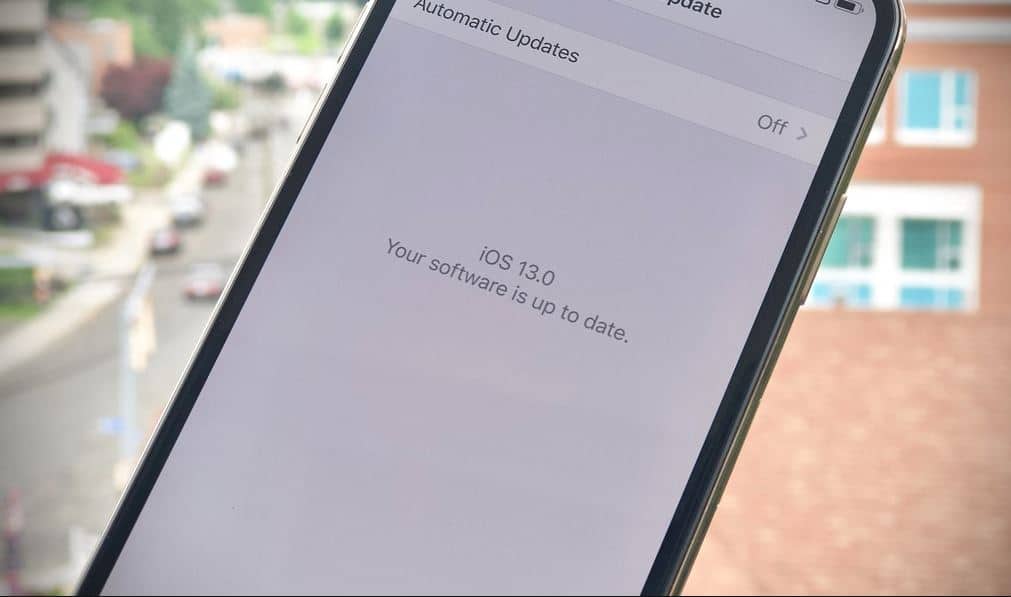
Setelah kemas kini selesai, kembali ke Tetapan -> Kebolehcapaian -> Paparan & Saiz Teks dan pastikan kecerahan automatik dimatikan.Kadangkala ciri ini didayakan semula selepas kemas kini iOS!
Pilihan Pembaikan iPhone
Jika skrin iPhone anda masih dimalapkan, maka ia mungkin mempunyai beberapa masalah perkakasan.Untuk menyelesaikan masalah sedemikian, anda mesti mencari kakitangan penyelenggaraan profesional.Sediakan janji temu dan bawa iPhone anda ke Apple Store setempat anda, terutamanya jika anda mempunyai AppleCare+.Genius akan dapat menilai kerosakan dan memberitahu anda jika ia memerlukan pembaikan.Ini mungkin membetulkan pemalapan iPhone anda atau menukar kecerahan secara automatik.
Sandarkan iPhone anda dahulu
Sebelum meneruskan, pastikan anda menyimpan sandaran iPhone anda.Langkah kami seterusnya ialah pemulihan, jadi anda perlu menyediakan sandaran supaya anda tidak kehilangan sebarang data atau maklumat peribadi.
Palamkan iPhone anda ke dalam komputer anda menggunakan kabel Lightning dan buka iTunes.Kemudian, klik butang Telefon berhampiran penjuru kiri sebelah atas iTunes.Akhir sekali, klik Sandarkan Sekarang untuk membuat sandaran iPhone.
Semak cara membuat sandaran iPhone anda
"Jika andaSkrin iPhone malapIsu telah diselesaikan, sila maklumkan kepada kami penyelesaian yang anda telah selesaikan isu tersebut.Jika anda mempunyai sebarang pertanyaan, sila berasa bebas untuk bertanya kepada kami, kami akan menyelesaikan masalah anda di sini. "

![Skrin iPhone terus malap atau menukar kecerahan [Diselesaikan]](https://oktechmasters.org/wp-content/uploads/2021/09/25153-take-care-of-iPhone-x-battery.jpg)
![iPhone tidak akan dihidupkan selepas kemas kini iOS 14? [4 penyelesaian]](https://oktechmasters.org/wp-content/uploads/2021/09/25142-iphone-wont-turn-on-after-update.jpg)


